휴대폰 또는 PC에서 줌 프로필 사진을 제거하는 방법

Zoom 프로필 사진을 제거하는 방법과 그 과정에서 발생할 수 있는 문제를 해결하는 방법을 알아보세요. 간단한 단계로 프로필 사진을 클리어하세요.

Spotify 재생 목록을 만들면 이상적인 운동 믹스를 구성하거나 자동차 여행을 위한 사운드트랙을 구성하는 등의 경험을 개인화할 수 있습니다. 선호도가 발전함에 따라 노래를 추가 또는 제거하거나 재생목록의 이름이나 커버를 변경할 수도 있습니다. Spotify 재생 목록을 편집할 수 없다면 이 모든 일은 일어날 수 없습니다.
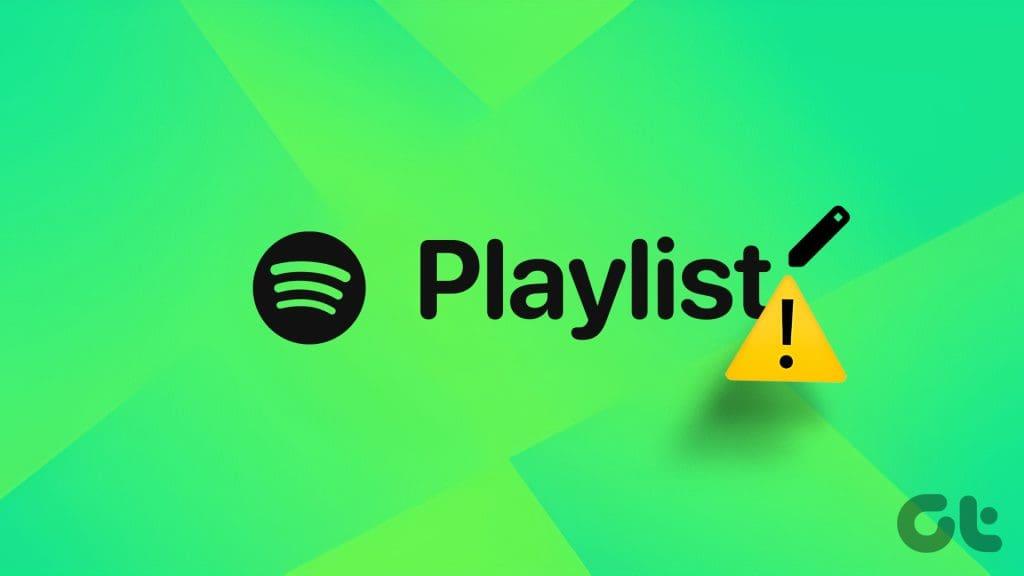
재생 목록을 만드는 것은 쉽지만 즐겨찾기를 모두 검색하여 새 재생 목록을 만드는 데는 시간이 많이 걸립니다. 그러나 Spotify 재생 목록을 관리하는 것은 그리 어렵지 않습니다 . 귀하를 돕기 위해 Spotify 재생 목록을 편집할 수 있는 유용한 팁 목록을 정리했습니다.
인터넷 연결이 느리거나 일관성이 없으면 Spotify에서 재생 목록을 편집하거나 업데이트하지 못할 수 있습니다. 따라서 귀하의 첫 번째 단계는 인터넷이 제대로 작동하는지 확인하는 것입니다. 빠른 인터넷 속도 테스트를 실행 하거나 브라우저에서 몇 가지 웹사이트를 로드할 수 있습니다 . 인터넷에 문제가 있는 경우 다른 네트워크 연결로 전환하고 다시 시도하세요.
2. 재생 목록을 소유하고 있는지 확인하십시오
이미 알고 계시겠지만 Spotify에서는 귀하가 생성한 재생 목록만 편집할 수 있습니다. 재생 목록을 소유하지 않은 경우 Spotify에서는 노래를 추가 또는 제거하거나 설명을 편집할 수 없습니다. 확실하지 않은 경우 Spotify 앱의 내 라이브러리 탭으로 이동하세요. 재생 목록을 탭하고 상단에 있는 사용자 기준 필터를 선택하여 자신이 소유한 재생 목록을 확인하세요.
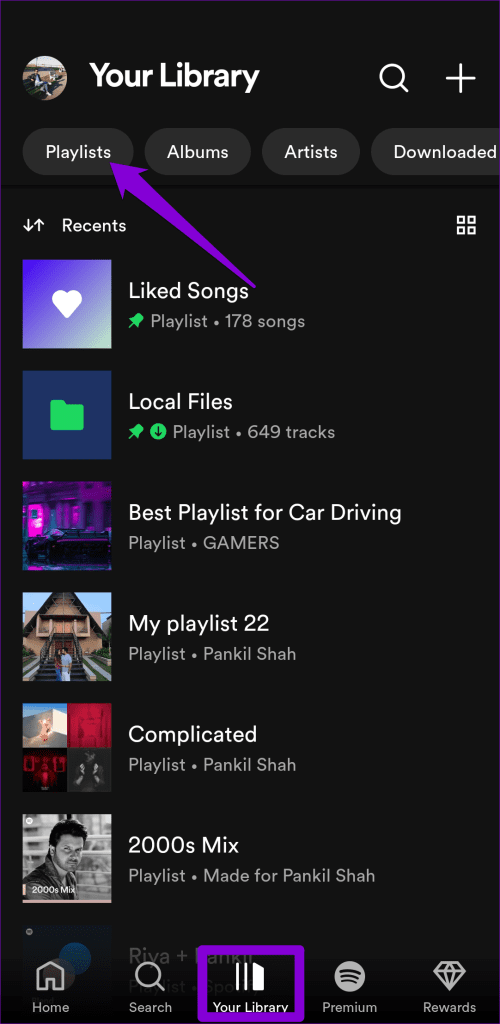
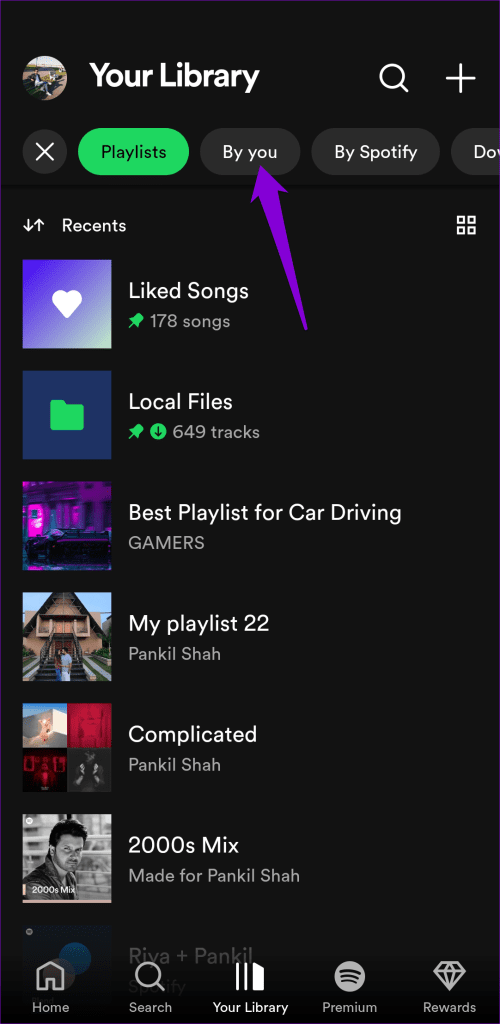
3. 이미지가 Spotify 지침을 충족하는지 확인하세요.
Spotify 재생 목록의 표지 이미지를 변경할 수 없습니까 ? 업로드하려는 이미지가 저작권, 상표 또는 개인 이미지 권리를 위반하는 경우 이런 일이 발생할 수 있습니다. 재생 목록 이미지에 대한 지침을 확인하려면 Spotify 지원 페이지를 방문하세요 . 해당 정책에 맞는 이미지를 업로드하여 문제가 해결되는지 확인해 보세요.
4. 앱을 닫았다가 다시 엽니다.
앱이나 해당 프로세스 중 하나의 일시적인 결함으로 인해 Spotify 재생 목록을 변경하지 못할 수도 있습니다. 앱을 닫았다가 다시 열어서 도움이 되는지 확인해 보세요.
Windows에서는 Control + Shift + Esc 키보드 단축키를 눌러 작업 관리자를 엽니다. 프로세스 탭에서 Spotify를 마우스 오른쪽 버튼으로 클릭하고 작업 끝내기 옵션을 선택하세요.
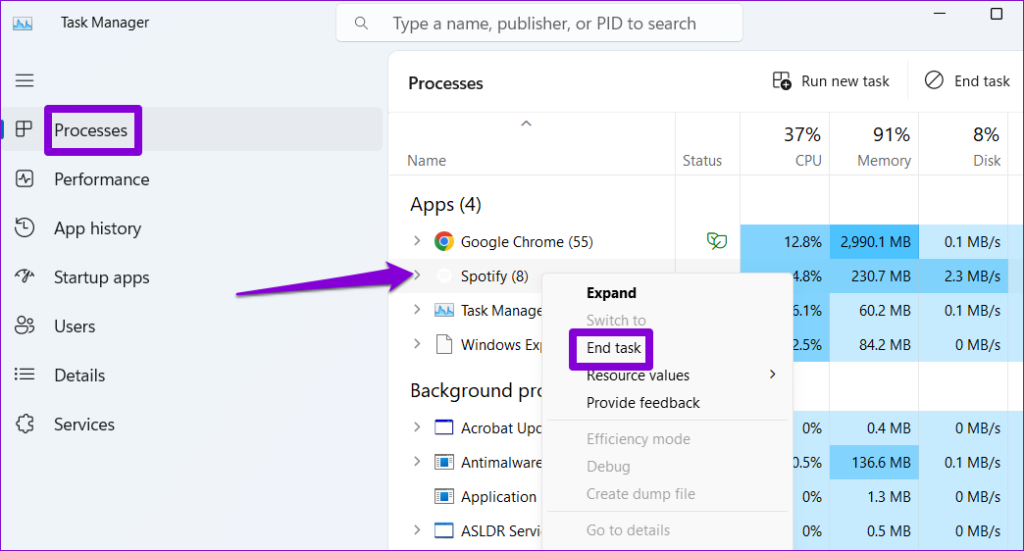
Mac에서는 Command + Option + Esc 키를 함께 누르세요. 목록에서 Spotify를 선택하고 강제 종료 버튼을 클릭하세요.
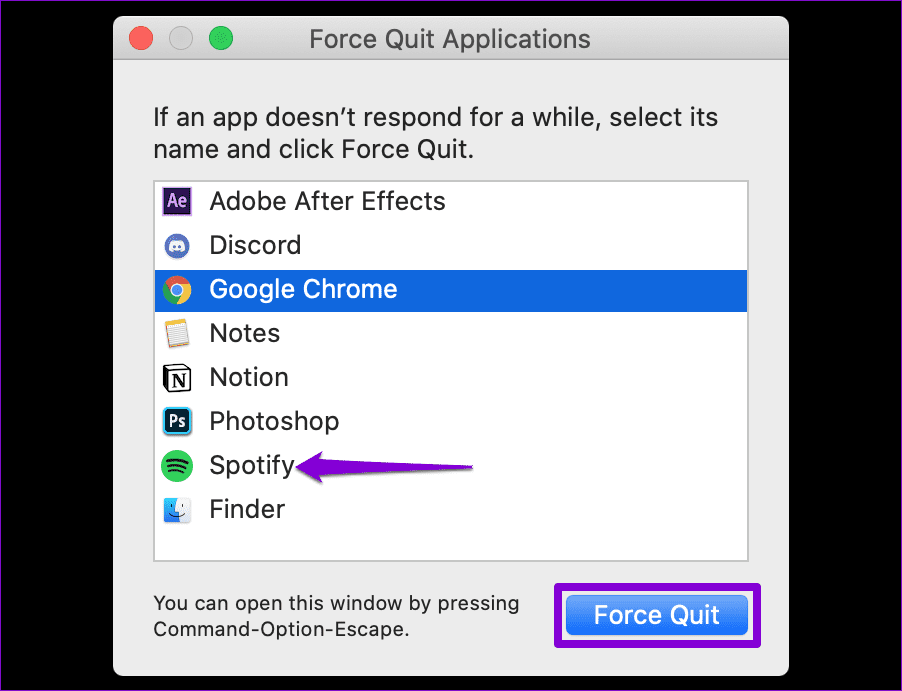
모바일에서는 화면 하단에서 위로 스와이프(iPhone)하거나 최근 버튼(Android)을 눌러 앱 전환기를 불러오고 Spotify 카드를 위로 스와이프하여 앱을 닫습니다.
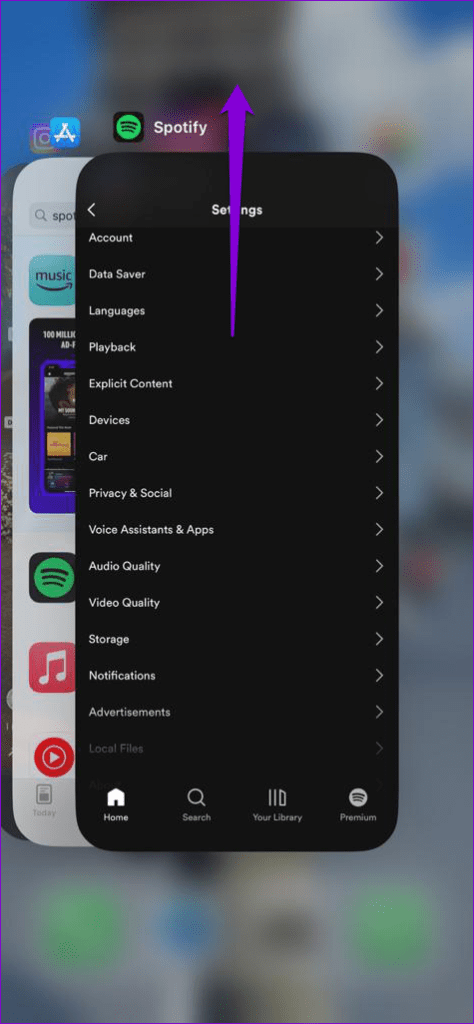
Spotify 앱을 다시 열고 재생 목록을 다시 편집해 보세요.
5. 로그아웃하고 다시 로그인
Spotify 앱에서 로그아웃했다 가 다시 로그인하는 것은 앱 또는 계정 관련 문제를 해결하는 효과적인 방법입니다. 그렇게 해서 문제가 해결되는지 확인할 수 있습니다.
데스크톱에서 Spotify를 사용하는 경우 오른쪽 상단에 있는 프로필 아이콘을 클릭하고 로그아웃을 선택하세요.
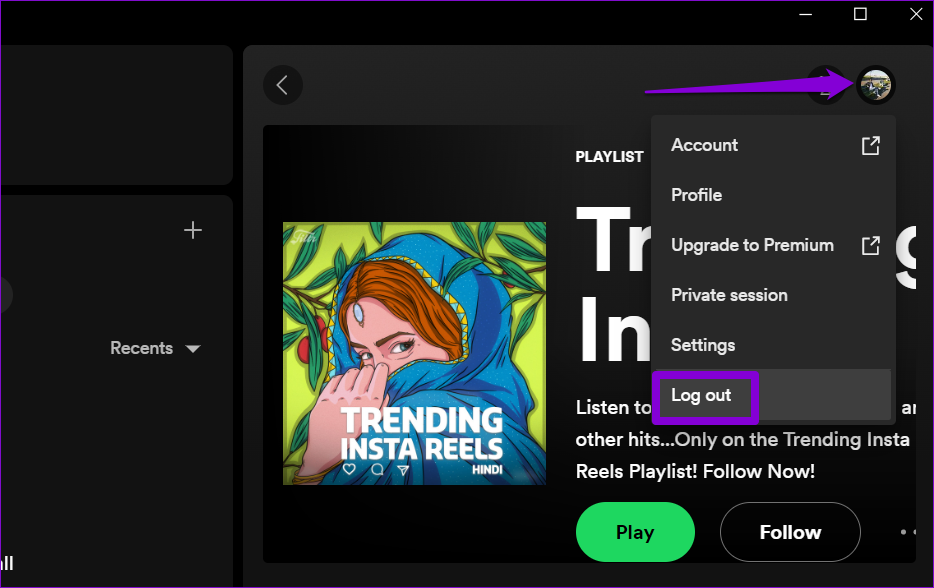
Android 또는 iPhone용 Spotify에서는 오른쪽 상단 모서리에 있는 설정 아이콘을 누르고 아래로 스크롤하여 로그아웃을 누릅니다.
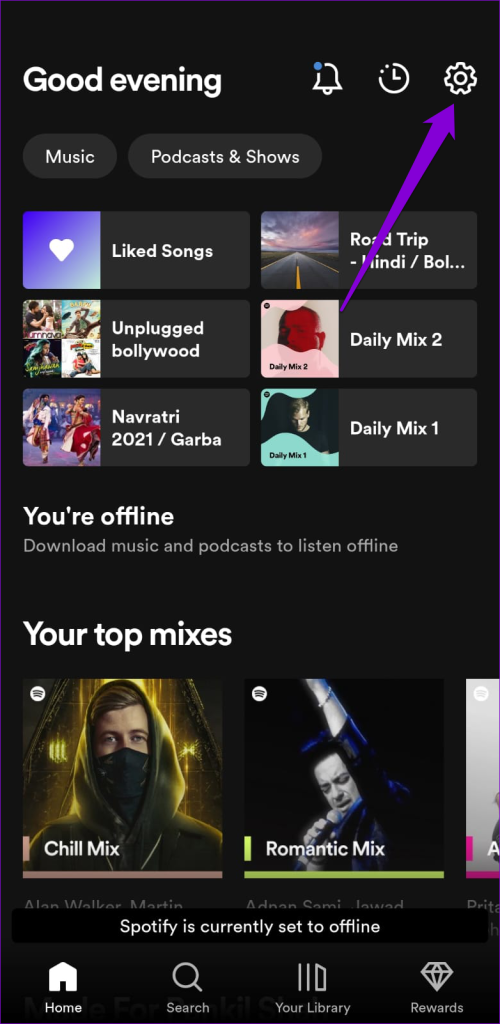
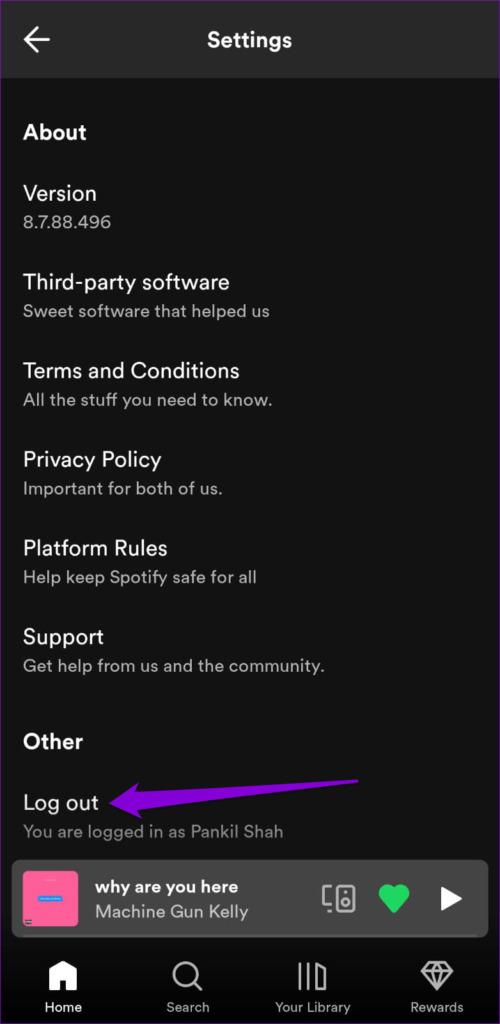
Spotify 계정에 다시 로그인하여 문제가 여전히 있는지 확인하세요.
6. Spotify의 서버 상태 확인
Spotify와 같은 스트리밍 앱은 때때로 서버 중단을 경험할 수 있습니다. 이런 일이 발생하면 Spotify 앱이 오작동하고 다양한 오류가 발생할 수 있습니다. DownDetector와 같은 웹 사이트는 Spotify를 포함한 여러 인기 서비스의 서버 중단을 모니터링하고 보고합니다. Spotify 페이지를 방문하여 서버가 다운되었는지 확인할 수 있습니다.
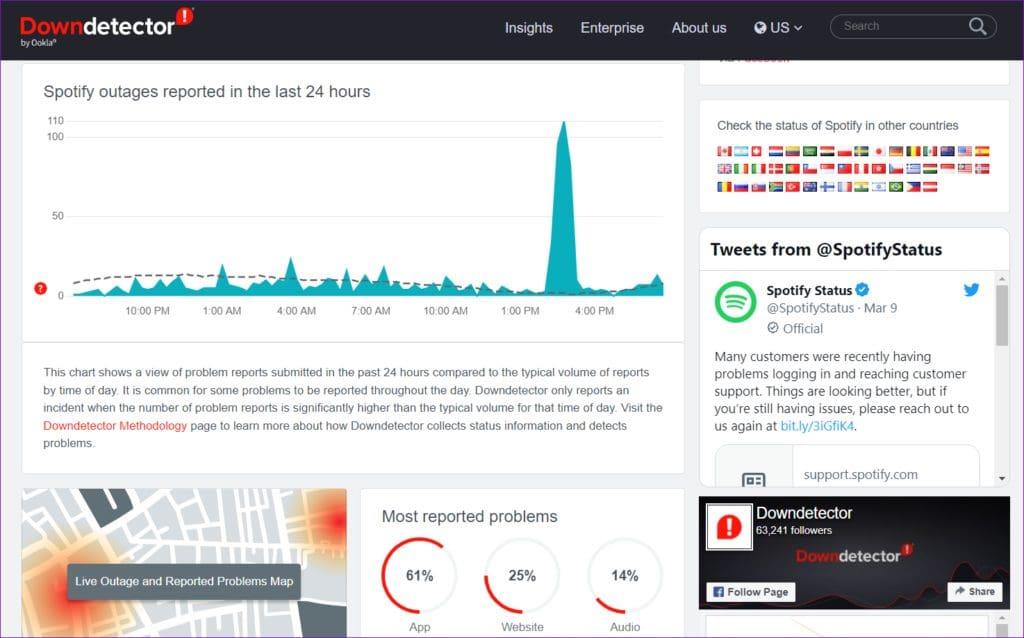
중단 그래프에서 큰 폭의 급증을 발견한 경우 Spotify 서버가 다시 온라인 상태가 될 때까지 기다리십시오.
7. 앱 캐시 지우기
오래되었거나 손상된 캐시 데이터로 인해 이러한 문제가 발생할 수도 있습니다. 다행히 Spotify에는 설정 메뉴에 캐시를 지우는 옵션이 포함되어 있어 문제가 있는 데이터를 더 쉽게 제거할 수 있습니다. 액세스 방법은 다음과 같습니다.
데스크탑
1단계: Spotify 앱을 열고 오른쪽 상단에 있는 프로필 아이콘을 클릭한 후 설정을 선택합니다.
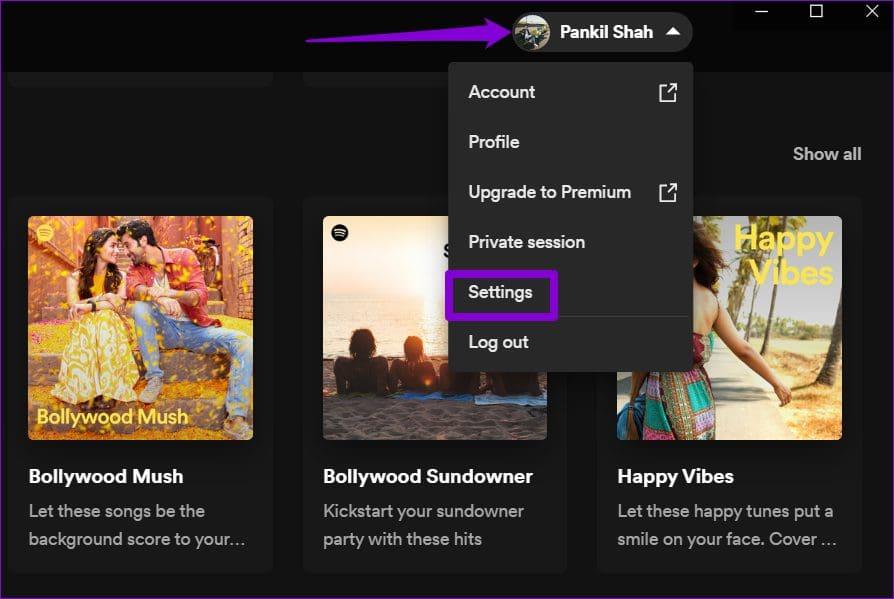
2단계: 저장소 섹션에서 캐시 지우기 버튼을 클릭합니다.
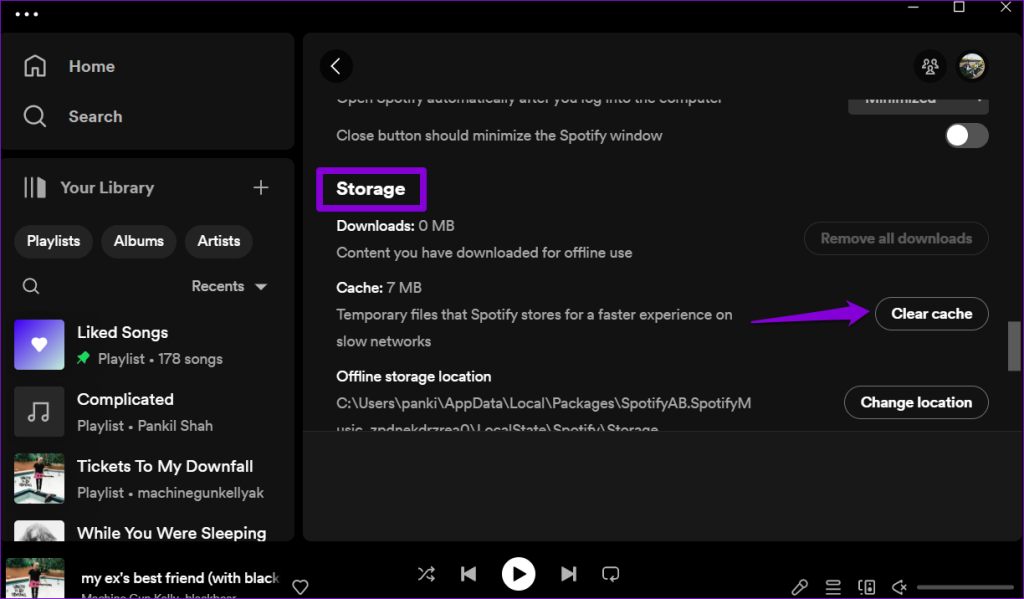
이동하는
1단계: 휴대폰에서 Spotify 앱을 열고 오른쪽 상단에 있는 기어 모양의 아이콘을 탭합니다.
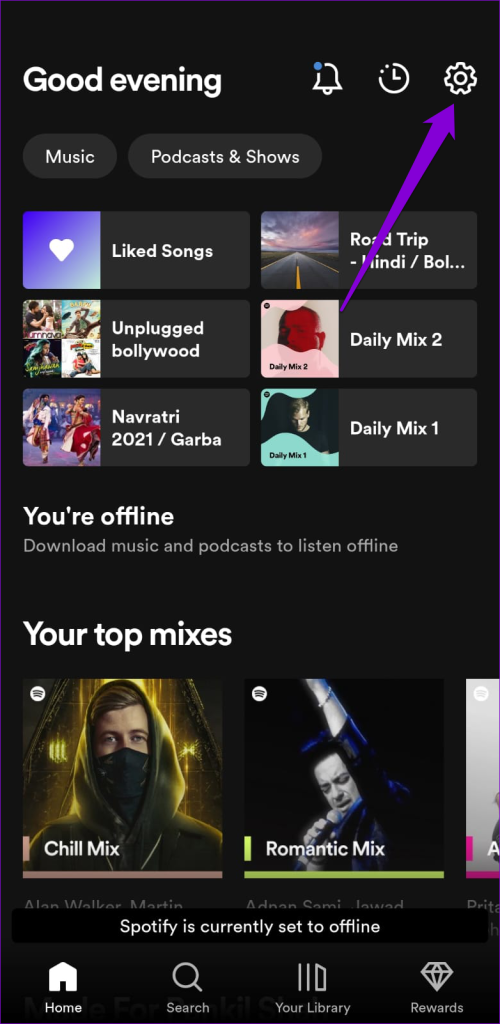
2단계: 스토리지 섹션까지 아래로 스크롤한 후 캐시 지우기 옵션을 탭합니다. 메시지가 나타나면 캐시 지우기를 선택합니다.
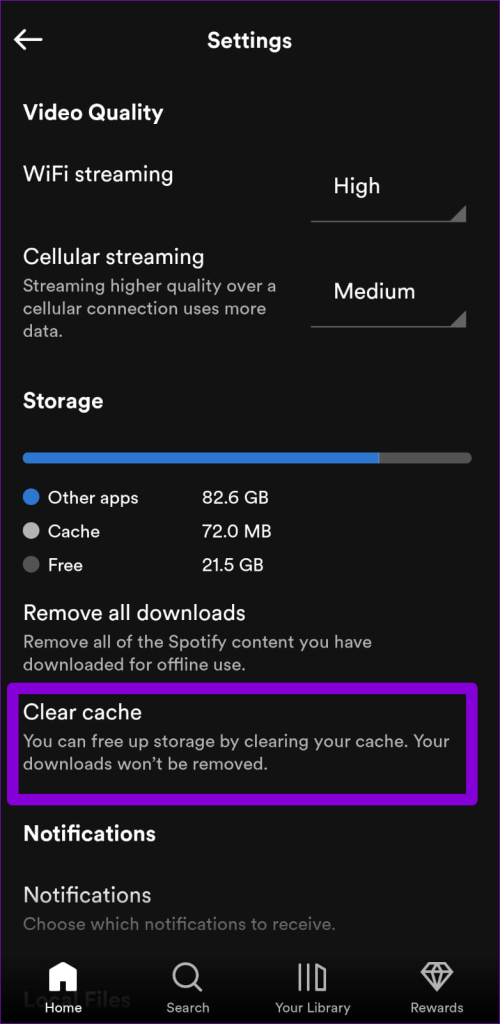
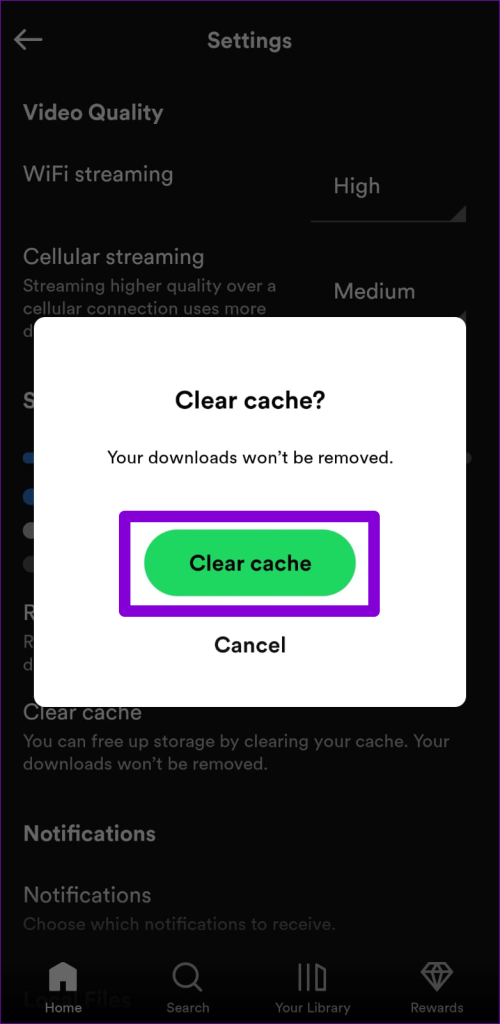
8. 앱 업데이트
여전히 재생 목록을 편집할 수 없다면 휴대폰이나 컴퓨터의 Spotify 앱에 버그가 있을 수 있습니다. 앱을 최신 버전으로 업데이트하여 문제가 해결되는지 확인할 수 있습니다.
Windows 또는 Mac을 사용하는 경우 왼쪽 상단에 있는 메뉴 아이콘을 클릭하고 도움말로 이동하여 Spotify 정보를 선택하세요. 업데이트가 있으면 '다운로드하려면 여기를 클릭하세요' 링크가 표시됩니다. 이를 클릭하면 최신 버전의 앱을 다운로드하고 설치할 수 있습니다.
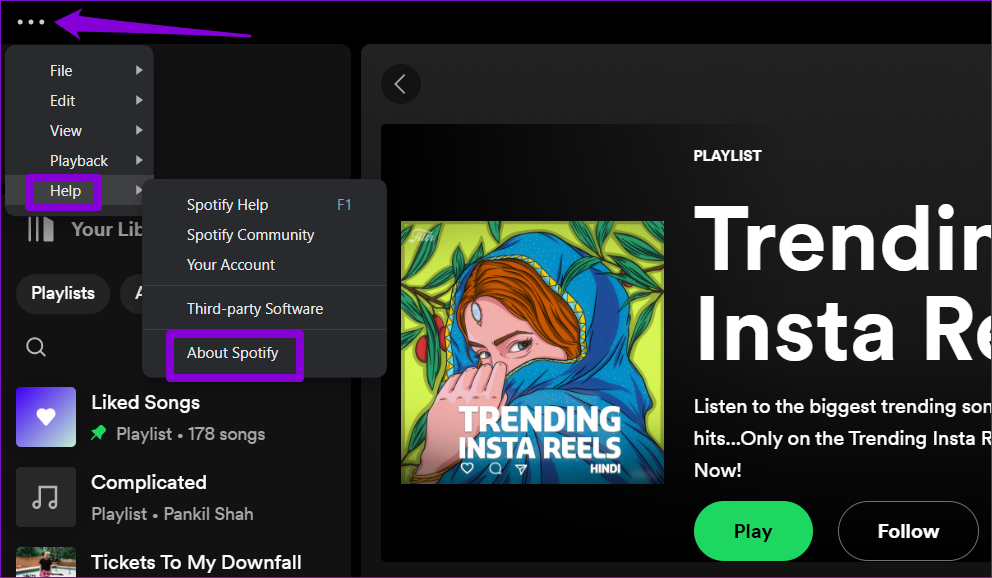
휴대폰에서 Spotify를 사용하는 경우 다음 링크를 사용하여 Play Store(Android) 또는 App Store(iPhone)에서 앱을 업데이트하세요.
편집 자유가 기다립니다
진화하는 취향에 맞게 Spotify 재생 목록을 업데이트하는 기능은 핵심 기능입니다. 따라서 휴대폰이나 컴퓨터에서 Spotify 재생 목록을 편집할 수 없으면 짜증스러울 수 있습니다. 위의 팁 중 하나 이상이 근본적인 문제를 해결하는 데 도움이 되기를 바랍니다.
Zoom 프로필 사진을 제거하는 방법과 그 과정에서 발생할 수 있는 문제를 해결하는 방법을 알아보세요. 간단한 단계로 프로필 사진을 클리어하세요.
Android에서 Google TTS(텍스트 음성 변환)를 변경하는 방법을 단계별로 설명합니다. 음성, 언어, 속도, 피치 설정을 최적화하는 방법을 알아보세요.
Microsoft Teams에서 항상 사용 가능한 상태를 유지하는 방법을 알아보세요. 간단한 단계로 클라이언트와의 원활한 소통을 보장하고, 상태 변경 원리와 설정 방법을 상세히 설명합니다.
Samsung Galaxy Tab S8에서 microSD 카드를 삽입, 제거, 포맷하는 방법을 단계별로 설명합니다. 최적의 microSD 카드 추천 및 스토리지 확장 팁 포함.
슬랙 메시지 삭제 방법을 개별/대량 삭제부터 자동 삭제 설정까지 5가지 방법으로 상세 설명. 삭제 후 복구 가능성, 관리자 권한 설정 등 실무 팁과 통계 자료 포함 가이드
Microsoft Lists의 5가지 주요 기능과 템플릿 활용법을 통해 업무 효율성을 40% 이상 개선하는 방법을 단계별로 설명합니다. Teams/SharePoint 연동 팁과 전문가 추천 워크플로우 제공
트위터에서 민감한 콘텐츠를 보는 방법을 알고 싶으신가요? 이 가이드에서는 웹 및 모바일 앱에서 민감한 콘텐츠를 활성화하는 방법을 단계별로 설명합니다. 트위터 설정을 최적화하는 방법을 알아보세요!
WhatsApp 사기를 피하는 방법을 알아보세요. 최신 소셜 미디어 사기 유형과 예방 팁을 확인하여 개인 정보를 안전하게 보호하세요.
OneDrive에서 "바로 가기를 이동할 수 없음" 오류를 해결하는 방법을 알아보세요. 파일 삭제, PC 연결 해제, 앱 업데이트, 재설정 등 4가지 효과적인 해결책을 제공합니다.
Microsoft Teams 파일 업로드 문제 해결 방법을 제시합니다. Microsoft Office 365와의 연동을 통해 사용되는 Teams의 파일 공유에서 겪는 다양한 오류를 해결해보세요.








